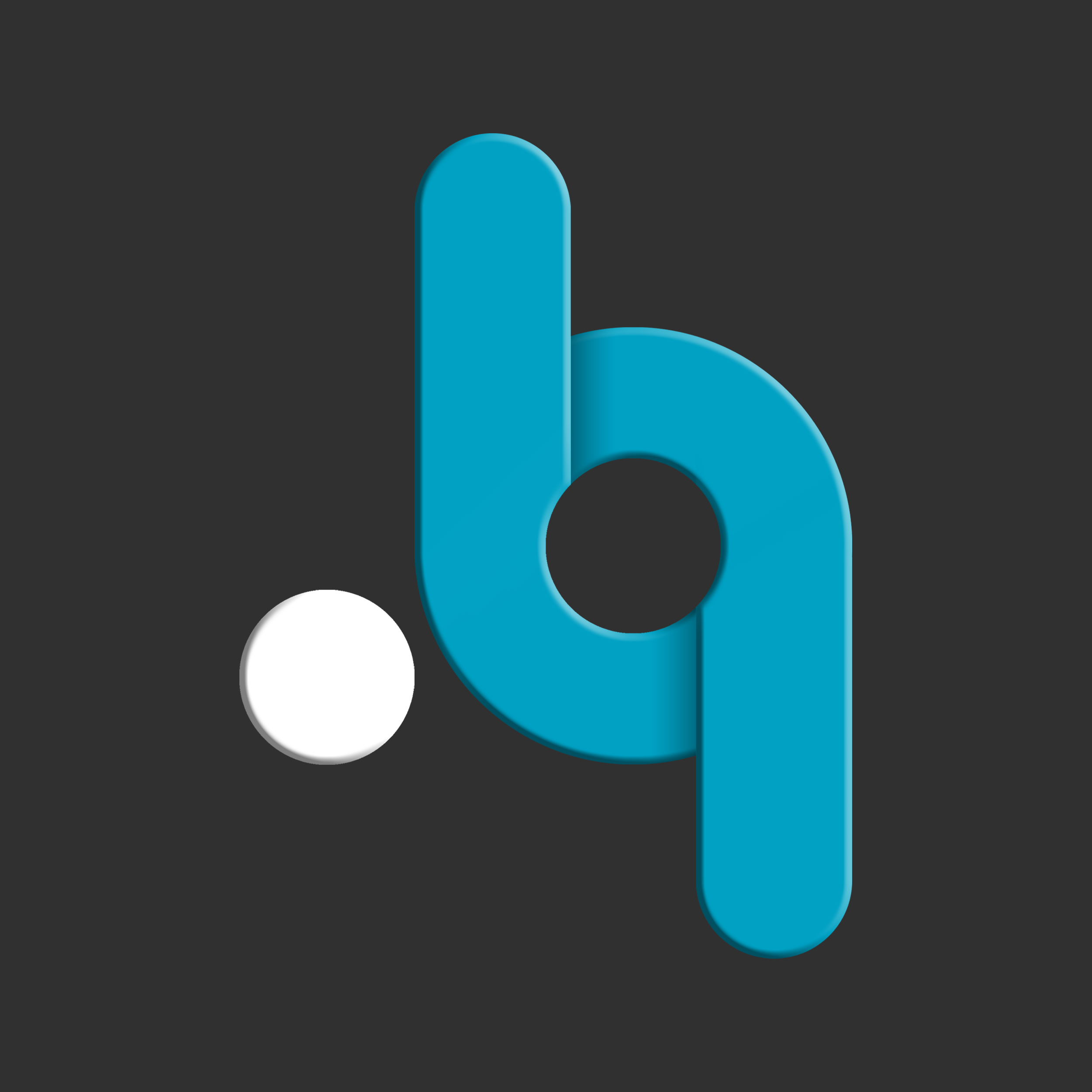Google tarafından 2004 yılından beri hizmete açık olan Gmail, ücretsiz bir e-posta hizmetidir. Reklam destekli olan ve tamamen ücretsiz olan bu servis dünyanın en yaygın mail sistemidir. Kullanıcılarına Gmail üzerinden güvenli bir şekilde postalarına ulaşabilmesinin yanında POP3 ve IMAP4 protokolleri ile de maillerine ulaşma fırsatı sunmaktadır. 1 Nisan 2004'te hizmete sunulan Gmail 2021 yılında alınan son verilere göre 1.5 milyardan fazla kullanıcıya sahip olduğunu belirledi. Google, Google Drive, Gmail ve Google Fotoğraflar arasında her kullanıcı için 15 GB boş depolama alanı sağlamakla birlikte dilerseniz daha fazla depolama alanı da satın almanız mümkün..
Başta Blogger olmak üzere Youtube, Google Drive, Playstore , Google Fotoğraflar vs. gibi herhangi bir Google uygulamasını kullanabilmek için bir Gmail hesabınızın olması gerekiyor. Gmail hesabı oluşturmak oldukça basittir ve birden fazla hesap oluşturabilirsiniz.
Değineceğimiz Konu Başlıkları
Gmail Hesabı Oluşturma
Gmail hesabı oluşturmak için öndelikle www.gmail.com adresine gidin. Açılan ekranda Hesap oluşturun butonuna tıklayın. Tıkladıktan sonra karşınıza minik bir pencere açılacak. Burada Kendim için yazan alanı seçin ve butonuna basın.

Dikkat etmeniz gereken en önemli husus blog sayfası açmayı düşünüyorsanız açacağınız sayfa adında rakam vs. kullanmadan anlamlı bir hesap açmanızı tavsiye ederim.
Örn; bloggelistiricim@gmail.com gibi.
Seçiminizi yaptıktan sonra karşınıza Kişisel Bilgilerinizi dolduracağınız bir ekran gelecektir. Gmail’de başkası tarafından alınmamış herhangi bir kullanıcı adını alabilirsiniz. Ayrıca dilerseniz Adınızı, Soyadınızı yazıp farklı bir kullanıcı adı almanız da mümkündür. Hesap adı seçiminden sonra şifrenizi belirleyin.
NOT: Şifrenizi oluştururken dikkat etmeniz gereken husus ise kimsenin tahmin edemeyeceği Güçlü bir şifre oluşturmanızdır.
Kişisel bilgilerinizi eksiksiz doldurduktan sonra butonuna basın.

Kurtarma e-Posta adresinizi ve Telefon numaranızı ekleyin.
NOT: Bu seçenekler isteğe bağlıdır fakat güvenliğiniz açısından girmeniz önem arz etmektedir. Çünkü şifrenizi unutmanız durumunda bu bilgileri kullanarak kolayca şifrenizi sıfırlayabilirsiniz.
Kurtarma e-Posta adresiniz Gmail olmak zorunda değildir. Outlook, Yandex vs. gibi herhangi bir mail adresini de kurtarma e-Posta adresi olarak da kullanabilirsiniz. Gmail kurtarma e-Posta adresinin size ait olup olmadığından emin olmak için size bir onay e-Postası gönderecektir. Bu olay telefon numarası içinde geçerlidir.
Bu bilgileri girdikten sonra butonuna basın.

Burada ise Google’un Hizmet Şartlarını kabul etmeniz gerekmektedir. Bunun için butonuna basmanız yereli olacaktır.

Hizmet Şartlarını kabul ettikten sonra Gmail sayfanız açılmış olacak ve mail paneline yönlendirileceksiniz.
Burada sol tarafta butonu yeni mail yazmanızı sağlar. Gelen Kutusu içerisinde gelen mailleri Gönderilen Postalar içerisinde ise göndermiş olduğunuz mailleri görebilirsiniz. Çöp Kutusu, Spam vs. gibi seçenekleri görmek için Diğer butonuna basın.
Sağ üst kısımda ise simgesine tıklayarak açılan bölümden dilediğiniz görünümü seçebilirsiniz.

Gmail Profil Resimi Değiştirme
Gmail hesabınızın sağ üst köşesinde yer alan hesabınıza ait adınızın baş harfi bulunan simgeye tıklayın. Ekranda ufak bir pencere belirecektir. Bu ekranda adınızın baş harfinin kenarındaki simgesine tıklayın.

Açılan ekranda butonuna basın.

Gmail fotoğrafınız kendi fotoğrafınız olmak zorunda değil. Blog sayfanız veya İşletmenize ait Logoyu da koyabilirsiniz.
NOT: Fakat şunu hatırlatmakta fayda var Google’un bazı kuralları mevcut. Bu sebepten dolayı Spam oluşturacak Kurallara aykırı bir fotoğraf kullanmayın. Aksi takdirde hesabınız devre dışı kalabilir.
Seçiminizi yaptıktan sonra butonuna basın.

Gmail Hesabını Silme
Gmail hesabınızı silmeniz durumunda bu hesapta yer alan bütün veriler kaybolacaktır.
Örn; Youtube, Google Drive, Google Fotoğraflar vs.
Gmail hesabınızı silmek için hesabınıza giriş yapın ve ardından sağ üst kısımda yer alan profil fotoğrafınıza tıklayın. Daha sonra butonuna tıklayın.

Sol alan da yer alan Veri ve kişiselleştirme ye tıklayın ardından sayfayı aşağı doğru kaydırarak Verilerinizi indirin, silin veya verileriniz için bir plan oluşturun başlığının altında yer alan Bir hizmeti veya hesabınızı silin’e tıklayın.

Açılan ekranda Hesabınızı silin butonuna tıklayın.

Hesap silme işlemi sizin tarafınızdan yapıldığını onaylamak için Google sizi oturum açma sayfasına yönlendirecektir. Burada hesabınıza ait şifrenizi girdikten sonra butonuna basın.


Silinen Hesap İçin Son Bilgi
Silinen hesabı geri almayı demek için olduka kısa bir zamanınız vardır. Bunun için Hesap desteğe gidin ve Hessabın size ait olduğunu doğrulamak için gerekli adımları uygulayın. Google son adımda size bilgi verebilmek adına farklı bir e-Posta adresi isteyecektir onu girdikten sonra hesabınız incelenip size bilgi verilecektir.
Gmail Hesabı Nasıl Oluşturulur? ile ilgili bilgi ve görüşleriniz için yorum formunu kullanabilirsiniz.